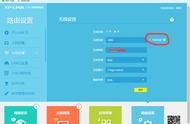F:确定--确定--关闭--OK
如果要在未安装 Windows XP SP2 的情况下修复 Winsock,请删除损坏的注册表项,然后重新安装 TCP/IP 协议。
第1步:删除损坏的注册表项
警告:如果使用注册表编辑器或其他方法错误地修改了注册表,有可能会导致严重问题。这些问题可能需要重新安装操作系统才能解决。Microsoft 不能保证可以解决这些问题。修改注册表需要您自担风险。
1. 单击“开始”,然后单击“运行”。
2. 在“打开”框中,键入“regedit”,然后单击“确定”。
3. 在注册表编辑器中,找到以下注册表项,右键单击每一项,然后单击“删除”:
HKEY_LOCAL_MACHINESystemCurrentControlSetServicesWinsock
HKEY_LOCAL_MACHINESystemCurrentControlSetServicesWinsock2
4. 当提示您确认删除时,单击“是”。
注意:删除 Winsock 注册表项后请重新启动计算机。这样做可以让 Windows XP 操作系统为这两个注册表项创建新的 shell 条目。如果在删除 Winsock 注册表项后未重新启动计算机,则下一步将无法正常进行。
第2步:安装 TCP/IP
1. 右键单击网络连接,然后单击“属性”。
2. 单击“安装”。
3. 单击“协议”,然后单击“添加”。
4. 单击“从磁盘安装”。
5. 键入 C:Windowsinf,然后单击“确定”。
6. 在可用协议列表中,单击“Internet 协议 (TCP/IP)”,然后单击“确定”。
7. 重新启动计算机。
如果是WINXP SP2,则如下解决:请在命令提示符处键入 netsh winsock reset,然后按 Enter。运行此命令后请重新启动计算机。(winxp sp2)
方法三:
有时会遇到“本地连接”受限制的情况,其表现为在系统托盘的网络连接图标上显示了一个黄色叹号标识。
并且会提示连接受限制。在出现此类问题时,有很多方法,根据产生的原因采取不同的一种或几种方法解决:
一、手动设置IP:方法是打开“控制面板”——“网络连接”,找到当前的本地连接,右击它,选“属性”,在“常规”选项卡中双击“Internet协议 (TCP/IP)”,选择“使用下面的IP地址”,在“IP地址”中填写“192.168.0.1”,在“子网掩码”中填写“255.255.255.0”,其他不用填写,然后点“确定”即可解决该问题。(如果当前计算机加入工作组或域,就要根据情况而设置)。
用指定IP的方法解决,但是用这种方法有时也无法解决问题(表现为“连接限制”的提示会消失,本地连接正常,但是不能上网)。
二、设置网卡:
1、把网卡禁用一下,再启用。
2、将机箱电源拔掉,机箱的那头,还有小猫或陆游器的电源.全部关闭断电并拔出电源线,然后把机箱打开,把网卡拔出,然后按原来位置插好!将机箱安装好,装上电源,连接好网络线!其余的线都连好,启动电脑!进入XP故障排除!
三、关闭防火墙。
四、本地连接属性中有一选项为“在连接受限制或无连接时不要通知我”在它的前面打上勾。
五、命令提示符(运行cmd)处键入 netsh winsock reset,然后按 Enter。运行此命令后重新启动计算机。
六、在“网络连接”中,用鼠标右键单击“本地连接”,在弹出菜单中选择“属性”,而后在弹出对话框中查看“常规”标签页中的“此连接使用下列项目”列表,去除其中默认的“Internet协议”对话框中的对号。确认操作后,网络连接受限的提示就会消失,此时看看是否能够上网。如果还是无法上网,则再次调出“本地连接 属性”对话框,在“常规”标签页中点击“按钮”按钮,弹出“选项网络组件类型”对话框,在其中的列表中选择“协议”,再点击“添加”按钮,弹出“选择网络协议”对话框,选择“厂商”为“Microsoft”,“网络协议”为“Microsoft TCP/IP版本6”,逐层确认操作后,即可解决问题。
七、新建一个连接,IP取自动。